Comprimir Vídeos
- 1. Comprimir vídeo en diferentes formatos+
- 2. Comprimir vídeo de dispositivos/aplicativos +
- 3.Comprimir vídeo con aplicaciones diferentes +
- 4. Comprimir vídeo para fines diferentes +
-
- 4.1 Comprimir Video para Email
- 4.2 Comprimir Video para Web
- 4.3 Comprimir Video para YouTube
- 4.4 Comprimir Video para Vimeo
- 4.5 Comprimir Video para Facebook, Instagram
- 4.6 Comprimir Video para DVD
- 4.7 Comprimir Video para Whatsapp
- 4.7 Comprimir Video para Twitter
- 4.9 Comprimir y Convertir YouTube Videos
- 4.10 Enviar archivos grandes por correo
- 4.11 Comprimir videos online para whatsapp
- 4.11 Comprimir video MMS para iPhone/Android
- 5. Otros consejos y trucos +
-
- 5.1 compressor de vídeo gratuito
- 5.2 Top 5 em linha Redutores MP3 Tamanho
- 5.3 Top 8 Video Size Reducers para Android
- 5.4 Compressor MP4 grátis
- 5.5 Top 7 compressores de vídeos
- 5.6 Top Audio Compresores
- 5.7 Comprimir arquivos para tamanho pequeen
- 5.8 Comprimir HD/FHD (4K/1080P) Videos
- 5.9 comprimir um vídeo
- 5.10 Comprimir Carpeta en Línea y Gratis
- 5.11 Cómo Cambiar Tasa de Bits
- 5.12 Cambiar Tamaño de Video
- 5.13 Comprimir Video Sin Pérdida de Calidad
- 5.14 Comprimir Video con Alta Calidad
- 5.15 Comprimir Video en Windows
- 5.16 Hacer un Video Más Pequeño
- 5.17 Compresores de Audio online
- 5.18 Acortar un video en línea y gratis
- 5.19 6 reductores de tamaño de archivo
- 5.20 Reducir tamaño de video online
- 5.21 HandBrake Video Compressor
- 5.22 cómo editar y comprimir videos
- 5.23 Alternativas a Clipchamp
- 5.24 Mejores programas de compresión
- 5.25 Compresores de Archivos Gratis y en Línea
- 5.26 Reducir el Tamaño del Video
- 5.27 Compresor de video online y gratis
5 Formas sobre Cómo Comprimir Archivos MOV en Línea con Simples Pasos
Por Manuel Gonzalez • 2025-01-16 15:08:46 • Soluciones
Desarrollado por Apple, MOV es un contenedor de formatos de archivos que es capaz de guardar video, audio, y texto en un solo archivo. Los archivos MOV son de alta calidad y grandes en tamaño lo cual los hace difícil de compartir en internet y guardarlos. Es por eso que muchas personas están buscando formas para comprimir archivos MOV en línea como soluciones en línea que son siempre gratutitas y fáciles de usar. Sin embargo, ¿es un compresor MOV en línea la mejor manera de comprimir videos MOV? Encuentra tu respuesta leyendo las siguientes partes sobre cómo comprimir MOV en línea y otras formas para comprimir archivos MOV.
- Parte 1. Por qué necesitas alternativas de compresores MOV en línea
- Parte 2. La mejor alternativa para comprimir MOV sin perder calidad
- Parte 3. Otras 3 soluciones para reducir el tamaño de archivos MOV en línea
Parte 1. Por qué necesitas alternativas de compresores MOV en línea
Conversores en línea son herramientas simples pero ofrecen características de compresión básica y también tienen muchas limmitaciones. De manera de lograr calidad de compresión con funciones agregadas, la necesidad de alternativas de compresores MOV en línea se elevan. Algunas de las mayores limitaciones encontradas mientras se usan diferentes herramientas de compresión son las siguientes:
- Límite en el tamaño del archivo: La mayoría de los programas en línea tienen una limimtación del máximo tamaño que puede ser agregado a el programa para comprimir. De este modo, si quieres comprimir videos de gran tamaño, las herramientas en línea no son la elección correcta.
- No hay características de edición: Los programas en línea son herramientas básicas sin ningún soporte para características de edición. Por lo tanto si quieres personalizar tus archivos MOV con características como cortar, recortar, agregar efectos especiales y otros, una alternativa tiene que ser buscada.
- No se puede ver el avance de efectos comprimidos: Cuando reduces el tamaño de los archivos MOV en línea, la herramienta no soporta ninguna función de previalisuación donde puedas ver los efectos y los cambios que surgirán debido a la característica de compresión.
- Ningún apoyo de compresión de grupos: Las herramientas en línea permiten agregar un archivo a la vez por compresión ya que no hay soporte para procesos en grupos. Por lo tanto, para comprimir varios archivos a la vez, una alternativa al programa en línea es necesaria.
Parte 3. La mejor alternativa para comprimir MOV sin perder calidad
Considerando las limitaciones ya mencionadas, es claro que un programa profesional es la mejor opción para obtener compresión sin pérdida para todos los tipos de archivos. Para completar la tarea sin interrupciones, recomendamos Wondershare UniConverter (originalmente, Wondershare Video Converter Ultimate) como la mejor alternativa para comprimir MOV en línea. Esta caja de herramientas de video facilita la compresión de MOV así también como todos los tipos de archivos de audio y video en tan solo unos pasos. Los parámetros de los archivos pueden ser cambiados cuando se necesiten para reducir el archivo para compartirlo fácilmente en la red, email, y otras fuentes. La función anterior permite que chequees los efectos de la compresión antes que el proceso se lleve a cabo. Wondershare UniConverter tambipen funciona como un excelente conversor y editor que se hace cargo de todas tus necesidades de videos.
 Wondershare UniConverter - Tu completa caja de herramientas de video para Windows/Mac
Wondershare UniConverter - Tu completa caja de herramientas de video para Windows/Mac

- Comprimir videos MOV cambiando el tamaño del video, resolución, calidad, frecuencia de bits, formato y otros parámetros.
- Reducir el tamaño de los archivos MOV con una súper velocidad rápida y sin pérdida de calidad en Windows/Mac.
- Editar videos MOV cortando, recortando, girando, agregando marcas de agua, aplicando efectos, editanto subtítulos, etc.
- Convertir y comprimir videos MOV a más de 1000 formatos de video en un tamaño más pequeño.
- Soporte de procesos en grupos para comprimir videos MOV y archivos de audio fácilmente.
- Descargar videos de YouTube y otros más de 10000 sitios de compartir videos solo pegando la URL.
- Transferir videos MOV comprimmidos desde PC/Mac a iPhone/Android aparatos mediante un cable USB.
- Caja de herramientas con funciones adicionales como Screen Recorder, GIF Maker, Fix Media Metadata, Cast to TV, etc.
- Soporta OS: Windows 10/8/7/2003/Vista/XP, Mac OS 10.15 (Catalina), 10.14, 10.13, 10.12, 10.11, 10.10, 10.9, 10.8, 10.7, 10.6.
Pasos para comprimir archivos MOV usando Wondershare UniConverter
Paso 1 Abre el compresor MOV Wondershare y selecciona un video.
Echa a correr Wondershare UniConverter (originalmente Wondershare Video Converter Ultimate) en PC/Mac y selecciona Video Compress funciona desde Toolbox pestaña en la interfaz principal. Para ver y agregar archivos MOV locales, haz click en el + enrolamiento desde una ventana pop-up.
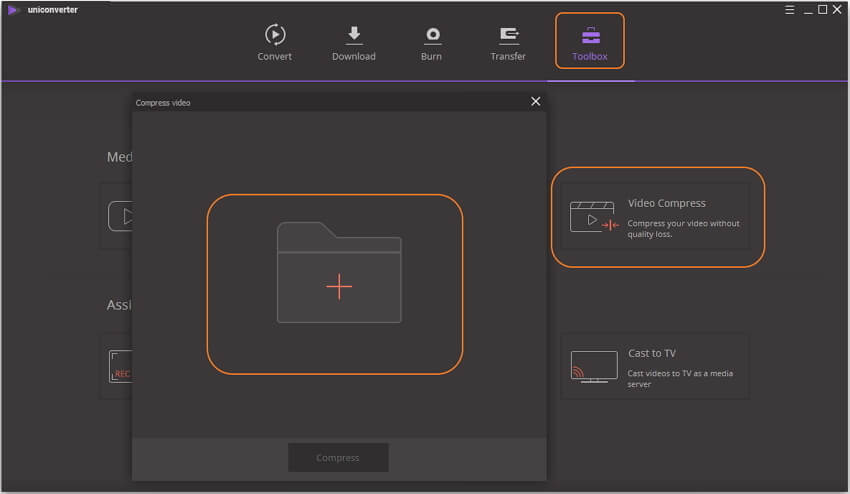
Paso 2 Selecciona los parámetros de los archivos MOV para compresión
El archivo MOV agregado con su tamaño y otros detalles son mostrados en la ventana pop-up. Para reducir el tamaño del archivo, puedes cambiarle la tasa de los bits, la tasa de cuadros, resolución y también el formato del archivo agregado. Alternativamente, una barra de progreso es presentada en la ventana que puede ser cambiada para elegir el porcentaje de compresión que cambiará los valores del archivo como corresponde.

Paso 3 Comprimir archivo MOV
Chequea los efectos de compresión haciendo click en el Preview botón. En Save file: opción, selecciona el destino del archivo para guardar el video MOV comprimido. Finalmente, haz click en Comprimir botón para comenzar el proceso de compresión.
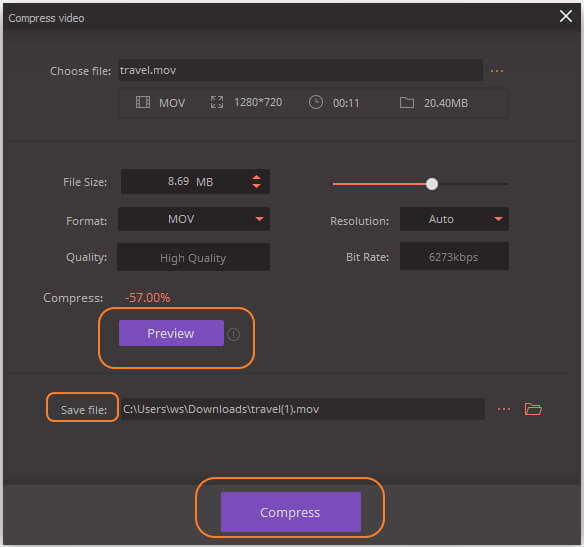

Tips
Si quieres aprender más métodos para comprimir archivos .mov en Windows/Mac con Wondershare UniConverter, solo anda a 3 Maneras de redimensionar archivos MOV fácilmente >> para leer más detalles.
Parte 4. Otras 3 Soluciones para Reducir el Tamaño del Archivo MOV En Línea
1. VideoSmaller
Usando VideoSmaller, puedes comprimir archivos MOV en línea gratis. Este programa soporta agregar un máximo de archivos de 500MB para ser reducidos en tamaño cambiando su amplitud. Para obtener una alta calidad de archivos de salida, hay una opción para un nivel bajo de compresión. Para reducir más tarde el tamaño, mutear videos también puede ser creado removiendo el audio. Este programa tienen una interfaz intuitiva y el proceso es rápido.
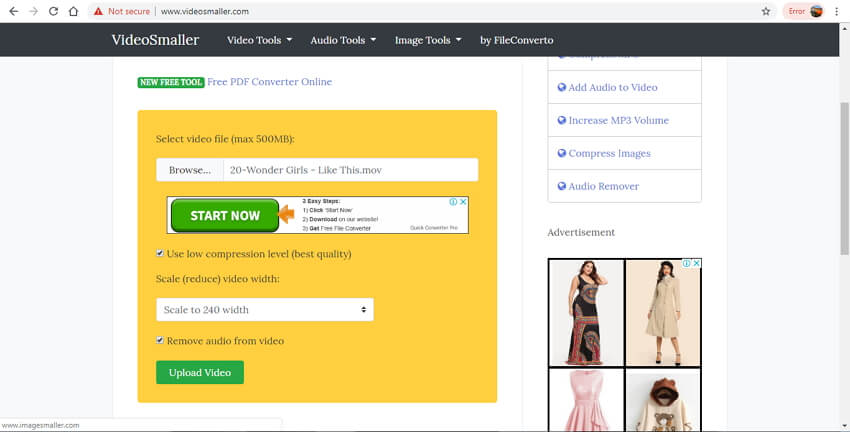
2. YouCompress
Con YouCompress, reducir el tamaño del archivo MOV un proceso rápido y simple. Trabajar directamente desde el navegador, este programa no necesita ni descarga e instalación o registro. Simplemente tienes que agregar el archivo MOV a la interfaz que será subida y comprimida usando los mejores algoritmos. El archivo procesado puede ser descargado en un PC.
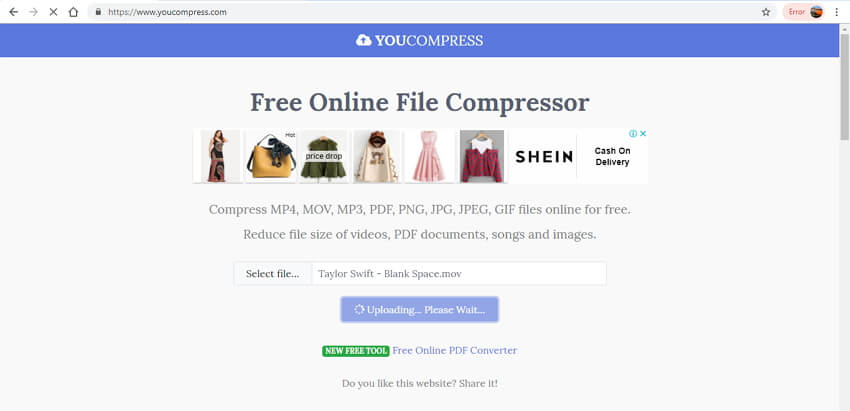
3. EZGIF
Con EZGIF, puedes reducir el tamaño MOV en línea alternando su altura y amplitud. El proceso de compresión es simple donde un video puede ser agregado desde un PC o desde una fuente en línea a través de una URL. Mientras se cambia la altura y amplitud del archivo, el porcentaje de compresión es mostrado por el programa. Formato de salida también puede ser seleccionado desde el menú dado drop-down. El video redimensionado está disponible en su propia interfaz para ser descargada.

Cambiar las característica´ y funciones de todos los compresors de MOV ya mencionados en líne y seleccionar la más apropiada. Para una excelente calidad y funcioness adicionales , Wondershare UniConverter (originalmente Wondershare Video Converter Ultimate) es el compresor MOV más recomendado.
Manuel Gonzalez
staff Editor